Cum să oprești computerul de pe telefon

Cum să oprești computerul de pe telefon
Chromium este proiectul de browser web open-source folosit de Google pentru a crea Google Chrome. Are o interfață și o funcționalitate similară cu Chrome, permițându-vă să navigați pe internet și să profitați de funcțiile de confidențialitate. Îl puteți configura pe orice sistem de operare, inclusiv Windows și Mac. De asemenea, este posibil să instalați Chromium pe Linux .
A fi o aplicație open-source înseamnă că oricine poate folosi și modifica codul sursă pentru a crea un browser web personalizat bazat pe Chromium. Exemple notabile includ Microsoft Edge, Brave, Vivaldi și Epic Privacy Browser .
Cu toate acestea, Chromium devine o amenințare atunci când este utilizat cu intenții rău intenționate. Dacă ați descărcat un browser web suspect bazat pe Chromium, acesta ar putea ajunge să vă schimbe setările computerului și să vă strice experiența de navigare. Singura soluție este să dezinstalați Chromium și să restabiliți setările browserului la implicit.
Din păcate, mulți utilizatori raportează că Chromium nu se va dezinstala. Poate părea imposibil să scapi de el atunci când aplicația software nu a fost livrată cu un program de dezinstalare. Cu toate acestea, puteți explora în continuare câteva opțiuni pentru a afla cum să eliminați Chromium. Și, dacă totul nu reușește, puteți reveni Windows 10 la un punct de restaurare anterior.
Semne că browserul dvs. bazat pe Chromium este infectat cu programe malware
Este esențial să rețineți că Chromium în sine nu este un agent malware. De exemplu, dacă descărcați și instalați Chromium chiar acum de pe site-ul web oficial , computerul dvs. va fi în siguranță.
Dacă doriți să arătați cu degetul, atunci ar trebui să aruncați o privire la dezvoltatorii de software care profită de reputația stelară a Chromium pentru câștiguri rău intenționate. Exemplele includ BoBrowser, eFast, Olcinium, Pelikan și Qword.
Iată câteva semne revelatoare că browserul dvs. bazat pe Chromium dăunează sistemului dvs. de operare:
Cum să dezinstalați Chromium pe Windows 10
Dacă programul de dezinstalare Windows încorporat nu pare să fie eficient în a elimina Chromium de pe computerul tău Windows și a-l ține la distanță, nu este neapărat vina lui. Este foarte posibil ca agentul rău intenționat să fi lăsat diverse declanșatoare care forțează reinstalarea Chromium de îndată ce detectează orice încercare de a-l elimina.
Trebuie doar să fii mai amănunțit când vine vorba de închiderea proceselor Chromium, dezinstalarea browserului și ștergerea tuturor elementelor asociate.
1. Forțați închiderea tuturor aplicațiilor Chromium
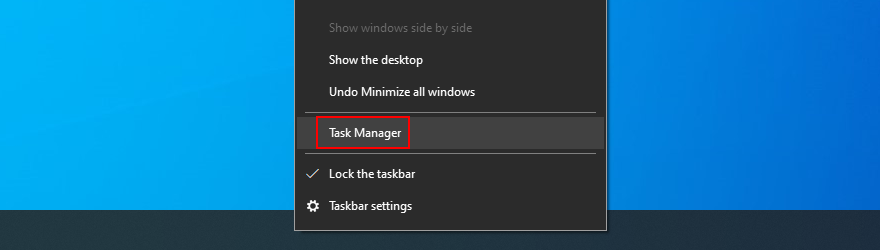
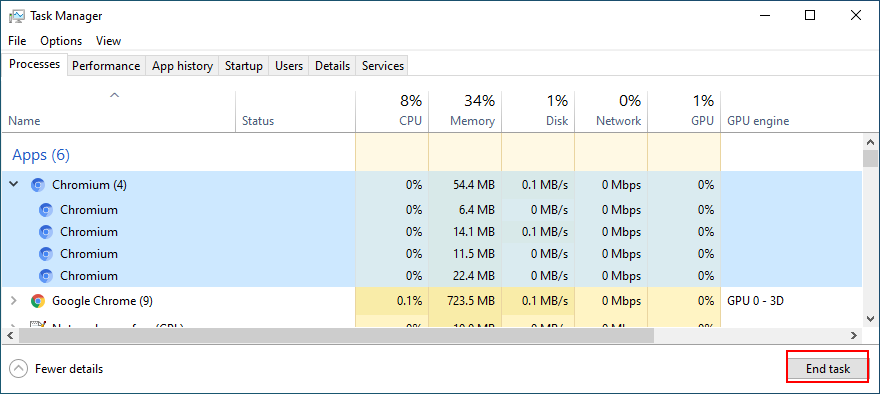
2. Eliminați Chromium folosind Panoul de control
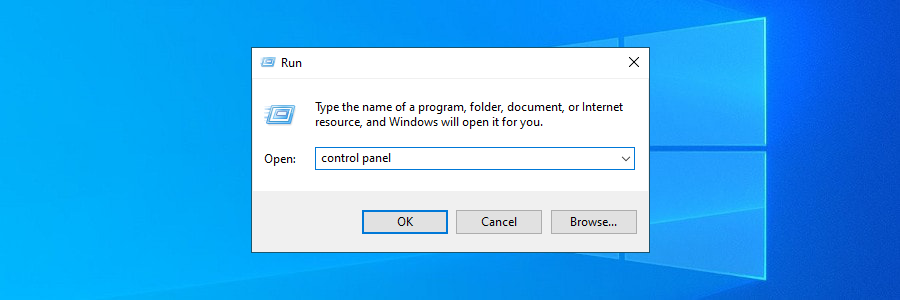
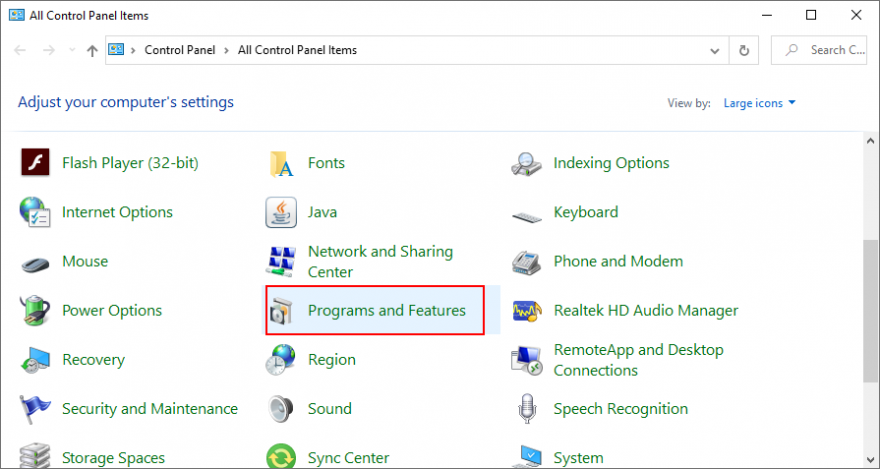
Dacă doriți să fiți amănunțit când vine vorba de dezinstalarea Chromium, ar trebui să apelați la un program de dezinstalare terță parte pentru Windows . Pe lângă eliminarea unui program, găsește și elimină toate fișierele rămase și intrările din registry.
3. Ștergeți fișierele rămase din Chromium
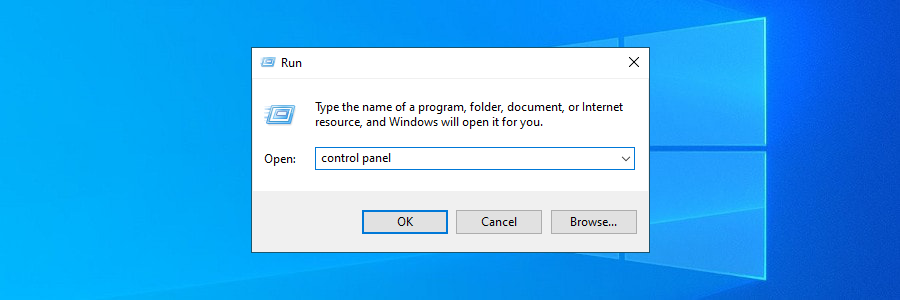
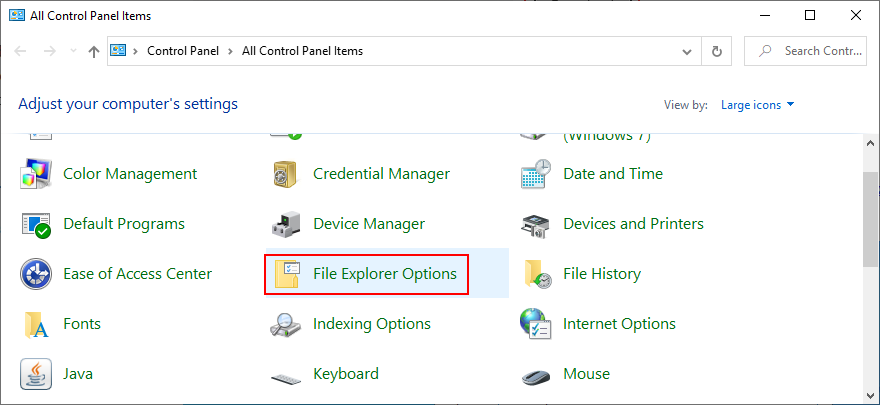
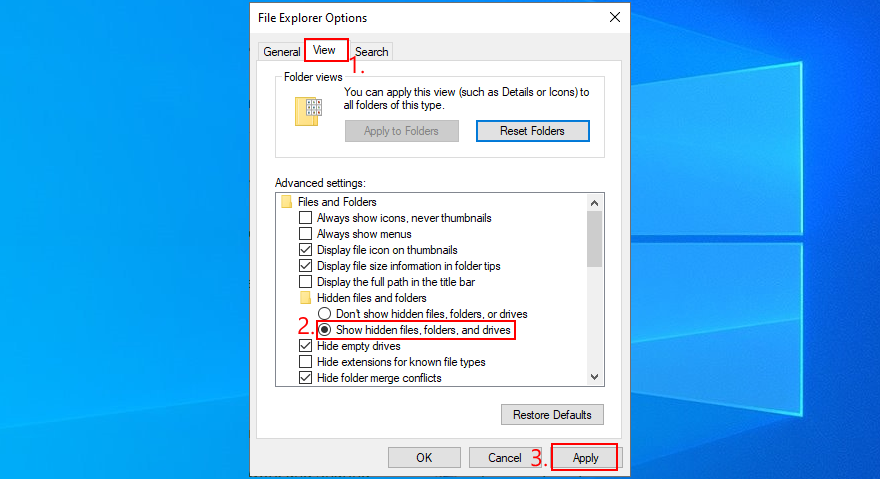
%appdata%în bara de adrese pentru a deschide acest folder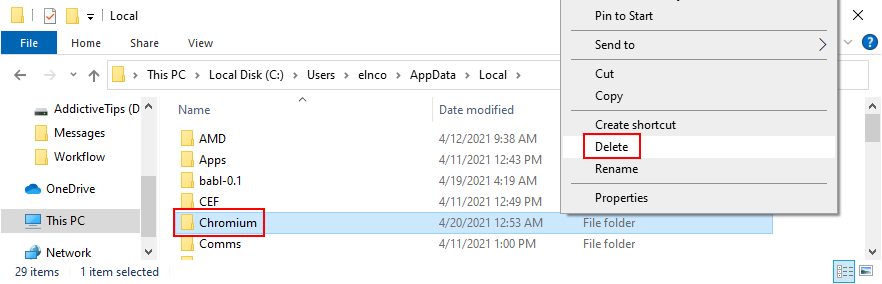
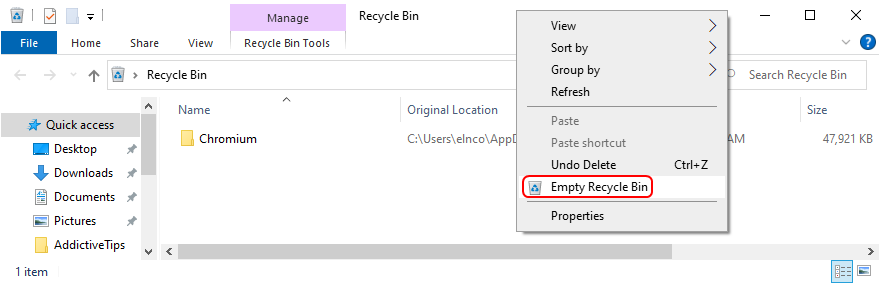
4. Remediați setările browserului și scăpați de redirecționările Chromium
Dacă browserul dvs. web vă redirecționează în continuare către Chromium, iată cum îl puteți remedia cu ușurință. Următoarele soluții vor scăpa, de asemenea, de orice extensii de browser suspecte și vor reseta motorul de căutare la implicit.
Cum să restabiliți setările Google Chrome:
chrome://settings/adresa)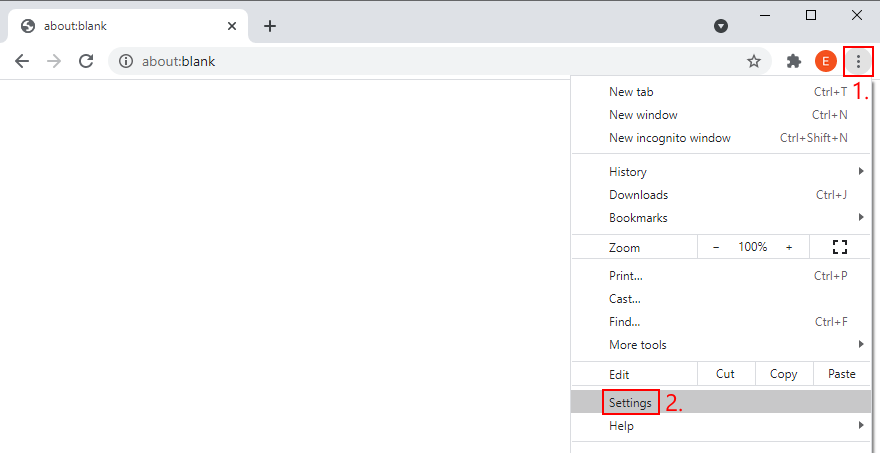
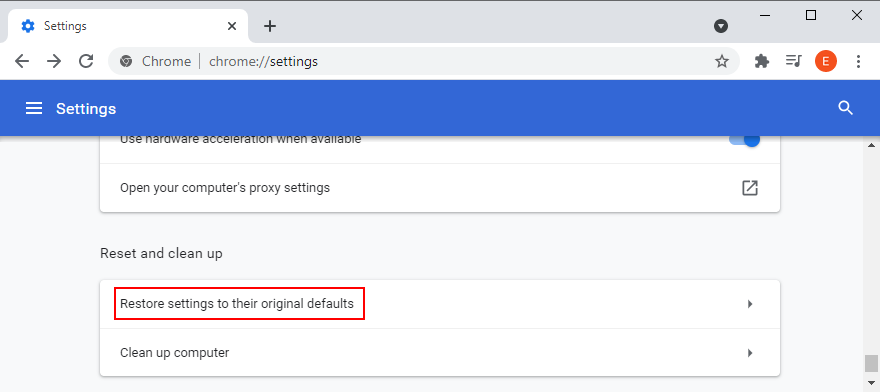
Cum să restabiliți setările Mozilla Firefox:
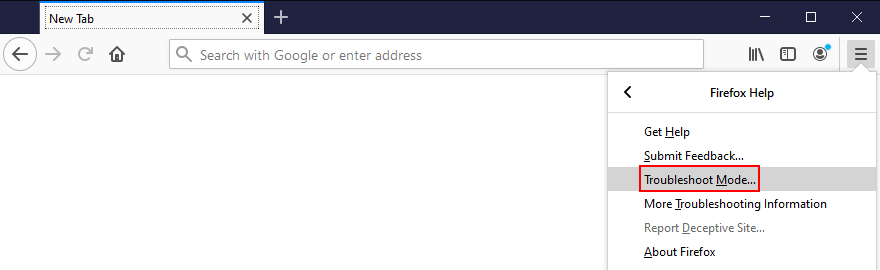
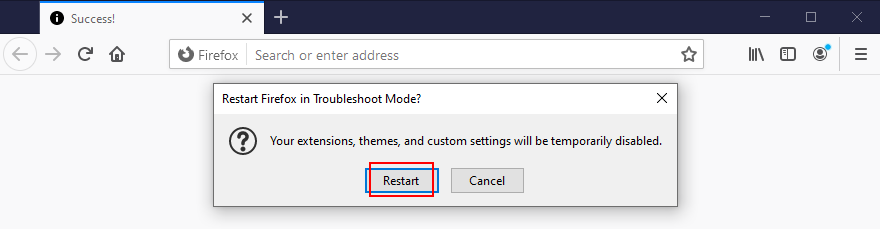
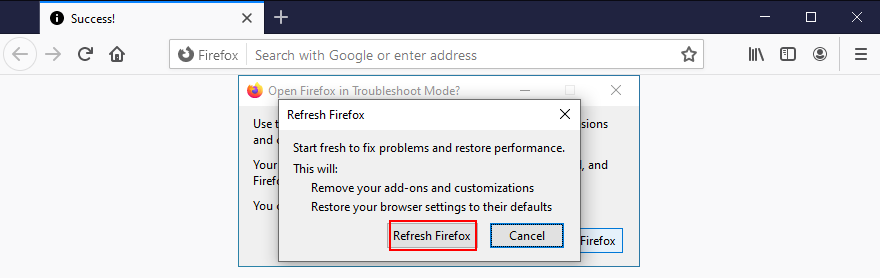
Cum să restabiliți setările Microsoft Edge:
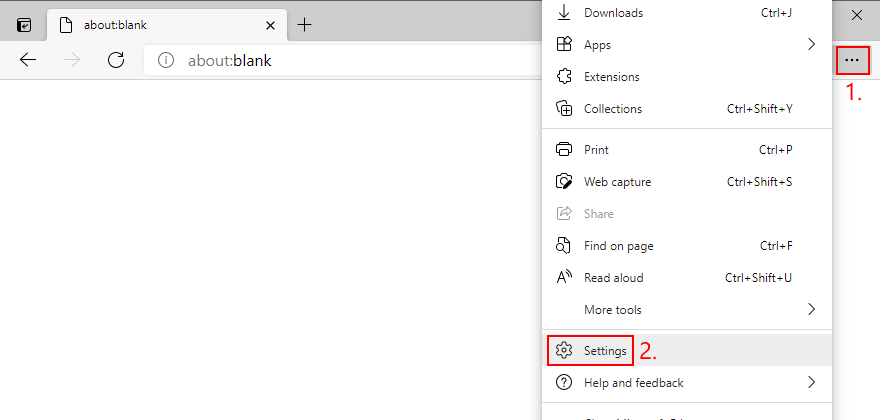
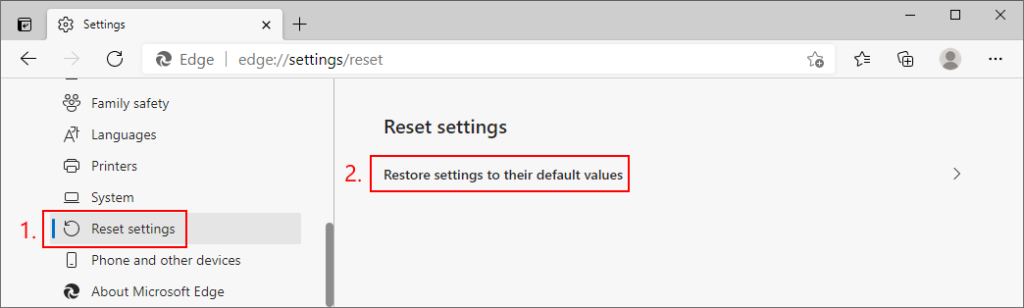
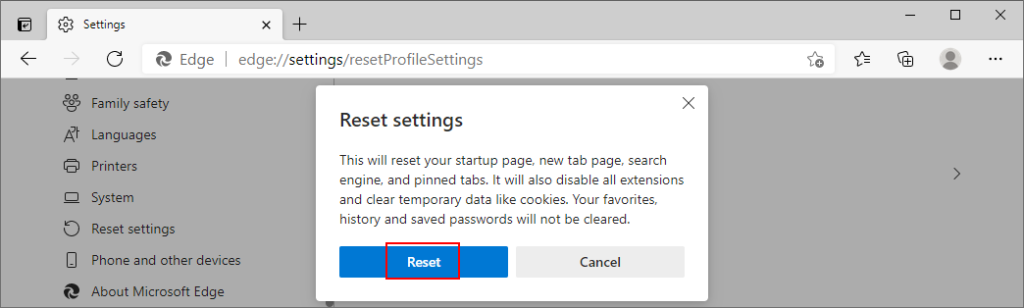
edge://settings/resetProfileSettingsadresa4. Restaurați browserul web implicit
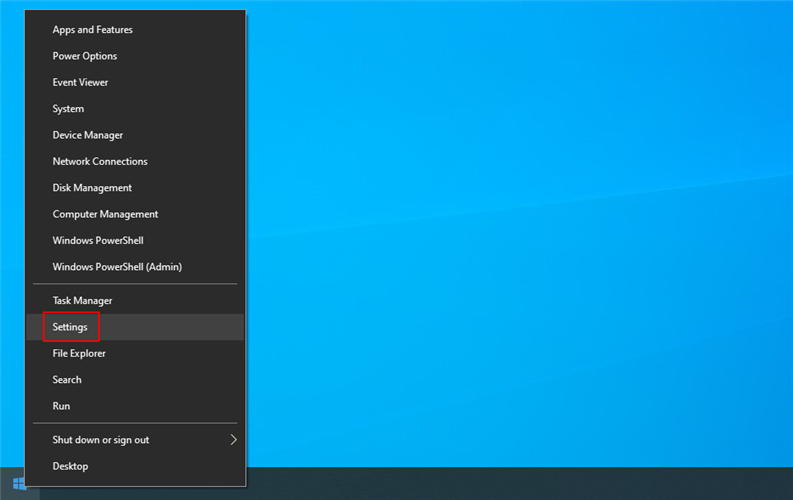
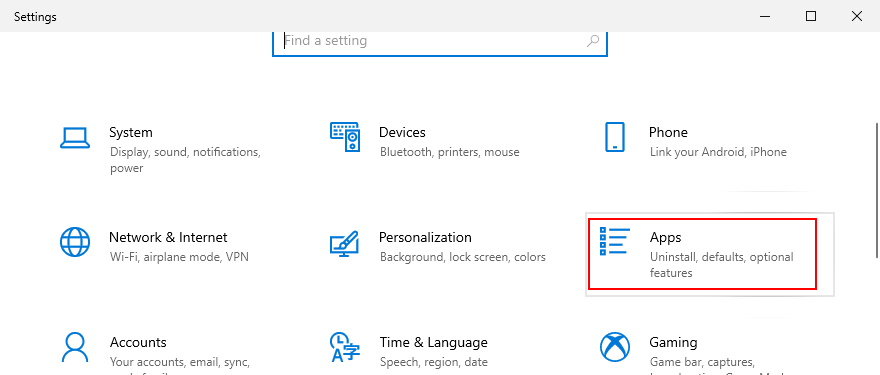
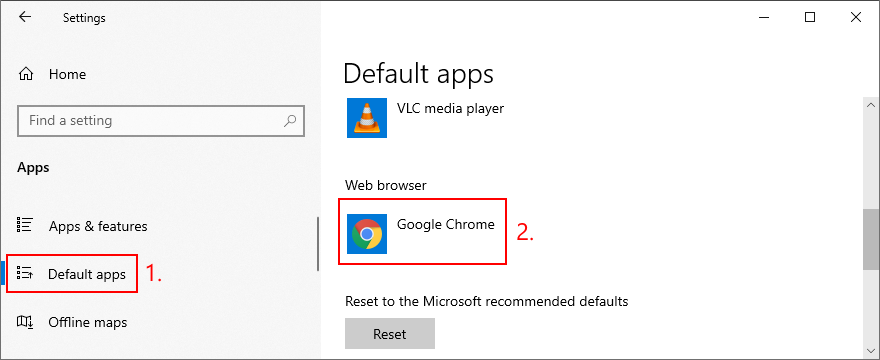
Dezinstalați Chromium - se poate face
În concluzie, dacă nu poți dezinstala browserul Chromium de pe computer în mod tradițional, trebuie doar să te înarmezi cu răbdare și să fii puțin mai minuțios.
De exemplu, ar trebui să închideți toate procesele Chromium folosind forța, să eliminați browserul utilizând programul de dezinstalare încorporat Windows 10, să ștergeți toate fișierele rămase, precum și să restaurați setările din fabrică ale browserelor dvs. web de încredere.
Cum ai reușit să scapi în sfârșit de Chromium pe dispozitivul tău? Am ratat vreun pas important? Anunțați-ne în secțiunea de comentarii de mai jos.
Cum să oprești computerul de pe telefon
Practic, Windows Update funcționează împreună cu registry-ul și diferite fișiere DLL, OCX și AX. În cazul în care aceste fișiere se corupesc, majoritatea funcțiilor
Noile suite de protecție a sistemului au apărut ca ciupercile în ultima vreme, toate aducând încă o soluție antivirus/detectare a spamului și, dacă ai noroc...
Află cum să activezi Bluetooth pe Windows 10/11. Bluetooth trebuie să fie activat pentru ca dispozitivele tale Bluetooth să funcționeze corect. Nu-ți face griji, este simplu!
Anterior, am analizat NitroPDF, un cititor PDF excelent care permite utilizatorului să convertească documente în fișiere PDF cu opțiuni precum îmbinarea și divizarea PDF-urilor.
Ați primit vreodată un document sau un fișier text care conține caractere inutile redundante? Textul conține multe asteriscuri, cratime, spații goale etc.?
Atât de mulți oameni m-au întrebat despre mica pictogramă dreptunghiulară Google de lângă Windows 7 Start Orb din bara mea de activități, încât în sfârșit am decis să public asta.
uTorrent este de departe cel mai popular client desktop pentru descărcarea torrentelor. Chiar dacă funcționează perfect pentru mine în Windows 7, unii oameni au probleme...
Toată lumea trebuie să ia pauze frecvente în timp ce lucrează la calculator; dacă nu ia pauze, există șanse mari să-ți iasă ochii de sus (bine, nu să-ți iasă ochii de sus).
Este posibil să existe mai multe aplicații cu care, ca utilizator obișnuit, ești foarte obișnuit. Majoritatea instrumentelor gratuite utilizate în mod obișnuit necesită o instalare dificilă,







